
جدول المحتويات:
- مؤلف John Day [email protected].
- Public 2024-01-30 07:37.
- آخر تعديل 2025-01-23 12:53.

مع عودة كل جنون أجهزة التحكم "الرجعية" وكونها مشهورة جدًا ، أردت أن أرى ما إذا كان بإمكاني بناء واحدة بنفسي باستخدام Raspberry Pi. بعد إجراء القليل من البحث ، هبطت على موقع RetroPie على الويب (https://retropie.org.uk/) وعرفت أنني أريد وحدة تحكم RetroPie. مع حوالي 50 وحدة تحكم مختلفة (بما في ذلك MAME وجميع الألعاب الكلاسيكية) وآلاف الألعاب في متناول يدك ، ستكون هذه أصغر وأرخص وأكثر وحدة تحكم محمولة للألعاب ستمتلكها مع أصدقائك وتتوسل إليك لإحضارها أينما ذهبت.
هذا البناء ليس صعبًا للغاية ويمكن لمعظم المبتدئين القيام به ، لقد كان أول مشروع Raspberry Pi تعاملت معه. أنا لست الأفضل عندما يتعلق الأمر بالبرمجة ، لذا فإن العمل مع Pi و RetroPie كان أمرًا شاقًا بعض الشيء في البداية ، ولكن بمجرد أن تتقن الأمر ، فسوف تتقنه الآن على الإطلاق (يرجى ملاحظة أن الترميز غير مطلوب من أجل هذا المشروع). ومع ذلك ، سوف تحتاج إلى بعض الإمدادات قبل أن نتمكن من بدء هذا المشروع ، إلا إذا كان لديك Pi موجود. بعد شراء المستلزمات والعثور على بعض الأشياء في المنزل ، كلفني حوالي 25 دولارًا [شكرًا لك Micro Center على 5 دولارات Zero Pi W:)] لصنع وحدة التحكم هذه ، أرخص قليلاً من وحدة التحكم القديمة التي تبلغ 80 دولارًا مع 30 لعبة فقط أو نحو ذلك.
* يرجى ملاحظة أن الطباعة ثلاثية الأبعاد جزء من هذه التعليمات ولكنها ليست مطلوبة لإكمال المشروع *
الخطوة 1: اختر Pi الخاص بك

أحد أكبر التحديات في هذا الإصدار هو اختيار Pi الخاص بك! يمكنك استخدام Pi 3 Model B + ، الذي يأتي مع WiFi مدمج ومدخل إيثرنت وذاكرة وصول عشوائي (RAM) بسعة 1 جيجابايت (أعلم أن هذا لا يبدو كثيرًا ولكنه أكثر من كافٍ لهذا المشروع أو أي مشروع آخر!) مقابل حوالي 35 دولارًا على متن سفينة. أو يمكننا الذهاب إلى المسار الأرخص واختيار Pi Zero W ، مع WiFi مدمج (Zero 1.3 بدون WiFi ولكننا سنحتاج إلى لوحة مزودة بتقنية WiFi لهذا الإصدار) و 512 ميجابايت من ذاكرة الوصول العشوائي. تحتوي كلتا اللوحتين على مخرج HMDI أو micro HDMI مع كون الأخير هو Zero W. (يظهر هو Raspberry Pi Zero W مع ربع للمقياس ، ولم يكن لديّ موزة في ذلك الوقت!)
بالنسبة لهذا المشروع ، سنستخدم Pi Zero W نظرًا لأنه يحتوي على WiFi مدمج وأكثر من ذاكرة وصول عشوائي كافية لتشغيل عدد قليل من وحدات التحكم المفضلة لدي. يرجى ملاحظة ما إذا كنت ستذهب مع Zero W ، فقد تواجه مشكلات في تشغيل أي ROM أحدث (أي شيء أحدث من SNES).
الخطوة 2: شراء المستلزمات الخاصة بك

ستحتاج إلى المستلزمات التالية لمشروعك ؛ أميل إلى استخدام Amazon أو Micro Center أو Adafruit. سأقوم بالربط مع Amazon حتى تتمكن من كل شيء إلى جانب Pi Zero W. المستلزمات كما يلي:
- لوحة المفاتيح والماوس: مجموعة iPazzPort Wireless Keyboard Mouse Combo (ذهبت مع المجموعة لجعلها أكثر قابلية للنقل) ، goo.gl/cE9f1v (14 دولارًا).
- بطاقة MicroSD ، بطاقة 8 جيجابايت على الأقل: Kingston Canvas 16 GB MicroSD Card ، goo.gl/e7z2Jz (6 دولارات).
- HMDI to micro HDMI Cable: goo.gl/n2Ti14 (6 دولارات).
- مدخل USB لمخرج USB صغير ، للوحة المفاتيح أو وحدة التحكم: goo.gl/UF28f3 (4.85 دولار).
- كابل شحن Micro USB وكتلة (5 فولت): كان لديّ واحد ممدد ولكن إن لم يكن هذا الرجل - goo.gl/ERVmFB (7 دولارات).
- Raspberry Pi Zero W من Adafruit: goo.gl/A6GLbb (10 دولارات). (الموضح هو Pi Zero W مع الرؤوس ، هذا كل ما لدي في بداية هذا المشروع).
يمكنك دائمًا أن تعض الرصاصة وشراء مجموعة Raspberry Pi Zero W من CanaKit ، وهي تأتي مع كل شيء أعلاه مطروحًا منه مجموعة ماوس لوحة المفاتيح ولكنها تتضمن بعض الحالات ومشتت الحرارة. ها هو الرابط: goo.gl/jKakB3 (33 دولارًا).
ملاحظة جانبية ، Adafruit و Micro Center هي مواقع رائعة لشراء الإمدادات لأي Raspberry Pi في المستقبل أو المشاريع الإلكترونية. يميل Micro Center أيضًا إلى طرح Raspberry Pi W للبيع مقابل حوالي 5 دولارات أمريكية في كثير من الأحيان ، آسف ولكن هذا موجود في المتجر فقط.
* يرجى ملاحظة أن الأسعار أعلاه كانت الأسعار الحالية في وقت كتابة هذا التوجيه *
الخطوة 3: اطبع هذه الحالة




عندما يتعلق الأمر بالنمذجة ثلاثية الأبعاد واستخدام برامج CAD ، فأنا ما زلت مستجدًا ، لذا اقترضت حالة 3D Raspberry Pi Zero من Thingiverse. بالنسبة لأولئك الذين لا يعرفون ، يعد Thingiverse مستودعًا رائعًا للنماذج ثلاثية الأبعاد التي يقوم أعضاء المجتمع بتصميمها وتحميلها. مرة أخرى ، التصميم أدناه ليس لي ، فإن المنشئ Haunt Freaks (https://www.thingiverse.com/HauntFreaks/about) لديه بعض من أفضل الحالات / المشاريع لـ Raspberry Pi Zero على الموقع! (تحقق من مشاريعهم الأخرى ولا تنس نشر مطبوعاتهم)
كنت أرغب في طباعة شيء ما سيكون صغيرًا وخفيف الوزن ومحمولًا بالطبع. بعد غربلة عدد لا يحصى من التصاميم ، صادفت هذا الرجل: https://www.thingiverse.com/thing:2197417 أو "Pi Zero keychain case".
ميزات pi Zero Keychain Case:
- المدمج
- يستقر معا
- يتم تأمين لوحة التصميم بين النصفين
- يمكن الوصول إلى جميع المنافذ
- إدخال واسترجاع micro-SD …
- رأس بشعار Raspberry Pi (وواحد بدونه)"
استغرقت هذه المطبوعة حوالي ساعة. لقد قمت بطباعة مجموعتين بألوان مختلفة (فضي وذهبي) للاستمتاع بها ولكن يمكنك طباعتها بلون واحد إذا أردت!
إذا انتهيت من طباعته ، فيرجى ملاحظة أنه قد تضطر إلى "إنهاء" ذلك ، إما عن طريق سنفرة المناطق الخشنة أو تطبيق طلاء إيبوكسي (يستخدم معظم الناس: goo.gl/iEZHwc).
بالنسبة لأولئك الذين ليس لديهم طابعة ثلاثية الأبعاد ، يمكنك إما الذهاب مع حقيبة تم شراؤها أو الحصول على حقيبة مطبوعة ثلاثية الأبعاد باستخدام خدمات مثل 3DHubs (https://www.3dhubs.com/). هذه الخدمات رائعة ولكنها في بعض الأحيان قد تكون باهظة الثمن حسب عدد المطبوعات والمواد. لقد تحققت من طباعة هذه الحالة وتكلفتها حوالي 5 دولارات (بدون شحن).
الخطوة 4: تثبيت RetroPie
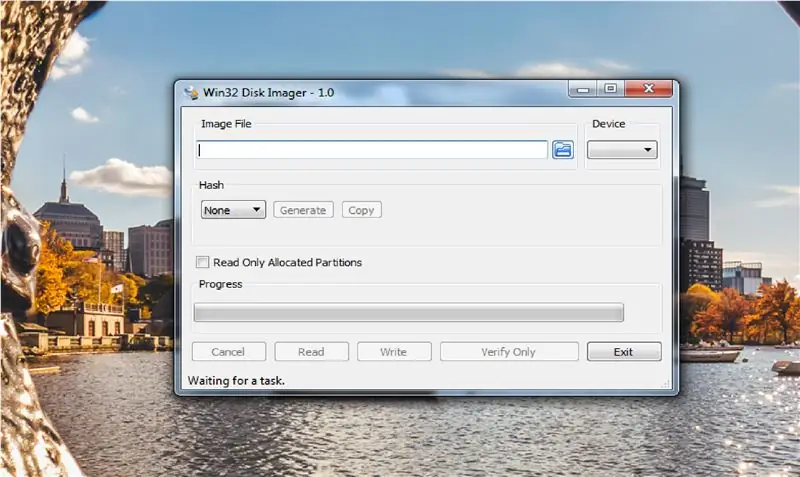
أول الأشياء أولاً ، توجه إلى موقع RetroPie على الويب: https://retropie.org.uk/. من هنا يمكنك التحقق مما يقدمونه ولكننا سنتوجه مباشرة إلى صفحة التنزيل: https://retropie.org.uk/download/. إذا كنت تستخدم Pi Zero W لهذا الإصدار ، فيرجى تنزيل إصدار Raspberry Pi 0/1 ، وإذا كنت تستخدم Pi 3 Model B + ، فيمكنك تنزيل إصدار Raspberry Pi 2/3.
بمجرد بدء هذا التنزيل ، تأكد من أن لديك البرنامجين التاليين:
- 7-Zip ، لاستخراج الملف من ملف gz. إلى تنسيق ملف.img. 7-Zip:
-
Imager ، لقد استخدمت Win32 Disk Imager على جهاز الكمبيوتر:
- لمستخدمي الكمبيوتر الشخصي -
- لمستخدمي Apple-
- لمستخدمي Linux-
بمجرد تنزيل جميع البرامج الثلاثة ، سنقوم بتصوير برنامج RetroPie على بطاقة MicroSD الخاصة بنا.
-
قم باستخراج مجلد RetroPie:
انقر بزر الماوس الأيمن فوق المجلد> 7-zip> استخراج الملفات … (استخراج إلى سطح المكتب)
- باستخدام Win32 Disk Imager ، انقر فوق رمز المجلد> ملف RetroPie.img> كتابة. يجب أن يستغرق ذلك من بضع دقائق إلى 10-15 دقيقة حسب بطاقة MicroSD الخاصة بك.
- بمجرد الانتهاء مما ورد أعلاه ، يجب أن تقرأ بطاقة MicroSD "التمهيد" كاسم البطاقة ؛ يرجى التأكد من إخراج بطاقة MicroSD الخاصة بك حتى لا تفسدها.
الخطوة 5: تكوين ملف Pi
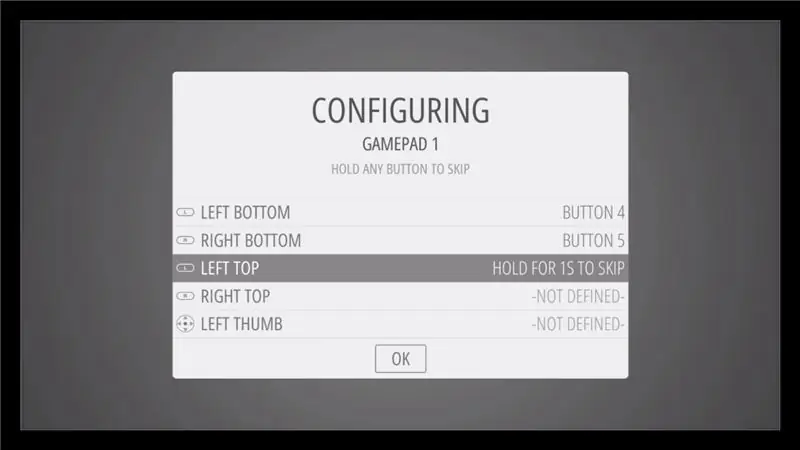
بعد ذلك ، سنقوم بتهيئة "وحدة التحكم" الخاصة بنا ، لبدء إدخال بطاقة microsd الخاصة بك ، ثم سنقوم بتوصيل / تشغيل Zero W ولوحة المفاتيح الخاصة بنا (يمكنك لاحقًا استخدام أي وحدة تحكم Bluetooth أو لاسلكية تقريبًا).
- اضغط باستمرار على أي زر لبضع ثوان.
-
ابدأ التكوين:
- لوحة د سنستخدم مفاتيح الأسهم.
- "ابدأ" = مفتاح الإدخال.
- "تحديد" = شريط المسافة.
- "أ" = مفتاح.
- "ب" = مفتاح S.
- "X" = مفتاح Q.
- "Y" = مفتاح W.
- هذه هي المفاتيح الوحيدة التي سيتعين عليك تهيئتها الآن ، اضغط مع الاستمرار على زر الإدخال أو مفتاح "ابدأ" لتخطي المفاتيح الأخرى.
- أخيرًا تخطي "مفتاح التشغيل السريع" وبمجرد وصولك إلى الزر "موافق" ، اضغط على إدخال ، وبعد ذلك سيسألك عما إذا كنت ترغب في إدخال "مفتاح التشغيل السريع" كزر تحديد - انقر فوق "نعم". سيسمح لك ذلك بحفظ الألعاب والخروج منها لاحقًا دون أي مشاكل. * لا تدخل أي زر أو مفتاح آخر لاختيار مفتاح التشغيل السريع. *
بمجرد تكوين وحدة التحكم الخاصة بك ، ستظهر EmulationStation ، في وقت لاحق بمجرد إضافة الألعاب ، سترى أنها مليئة بأجهزة ROM والألعاب.
الخطوة 6: اتصال WiFi و SSH
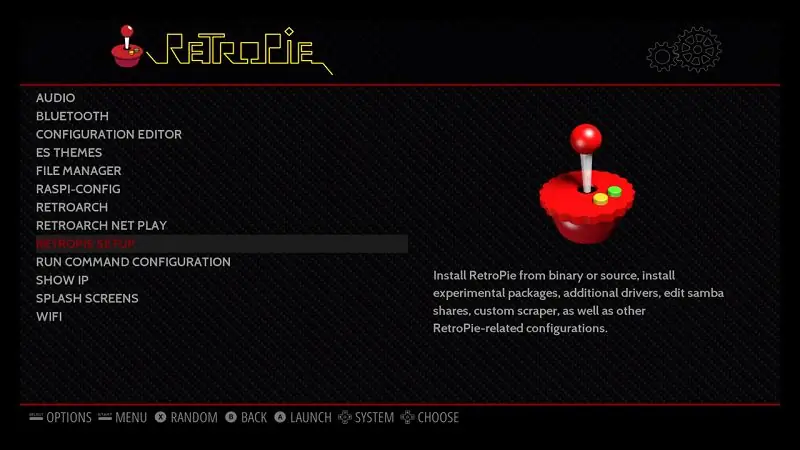
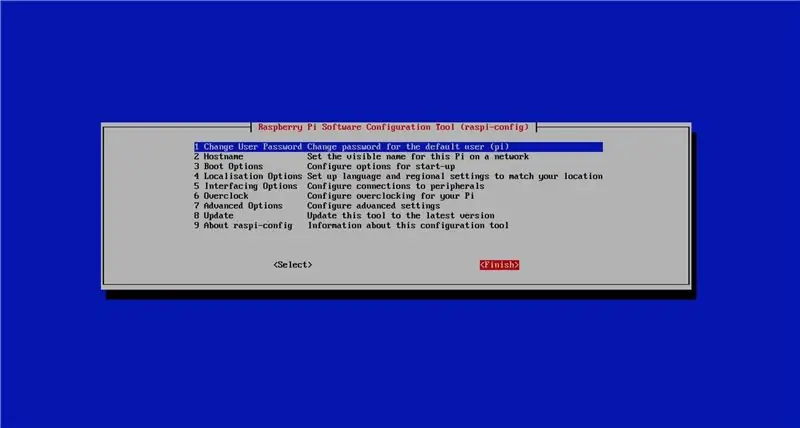
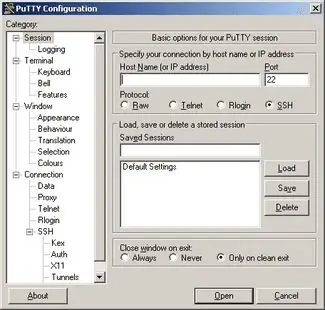
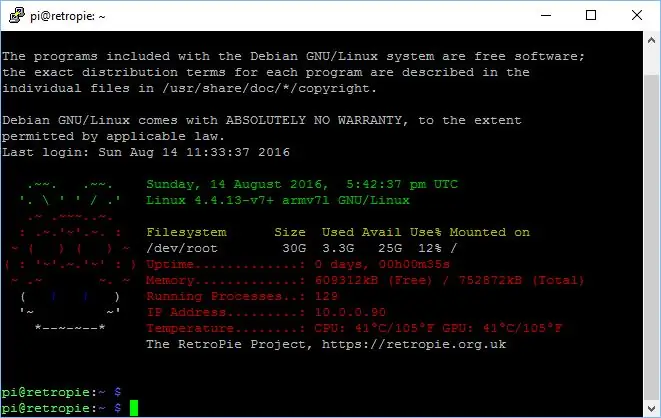
الخطوة التالية هي إعداد WiFi الخاص بك ثم تنشيط SSH حتى نتمكن من تحميل بعض الألعاب!
قبل أن نتمكن من الاتصال بشبكة WiFi ، نحتاج إلى تعيين "الموقع" حتى نتمكن من الاتصال. من القائمة الرئيسية اتبع الخطوات التالية:
- Raspi-Config> Network Options> WiFi> Location (حدد بلدك).
- بعد ذلك ، قم بالخروج إلى EmulationStation وانتقل إلى القائمة. في الجزء السفلي ، سترى "WiFi" انقر فوق ذلك وبمجرد أن تجد اتصال WiFi الخاص بك (هذا هو المكان الذي تكون فيه لوحة المفاتيح في متناول اليد).
- ملاحظة جانبية بمجرد اتصالك بشبكة WiFi ، قم بتدوين عنوان IP الخاص بك ، وسنحتاج إلى هذا للوصول إلى SSH لاحقًا.
الآن بعد أن قمنا بإعداد WiFi ، يمكننا تنشيط SSH أو shell الآمن للتحكم عن بُعد في Pi الخاص بك ويسمح لك بتحميل أي ملفات عبر الشبكة.
Raspi-Config> Interfacing Options> SSH> Enable
سنحتاج إلى تنزيل برنامج أخير للوصول إلى Pi عبر SSH ، وسنستخدم PuTTY لهذا (https://www.putty.org/). بمجرد تنزيل البرنامج ، يمكنك تشغيله ، في مربع النص "اسم المضيف (أو عنوان IP)" أدخل عنوان IP الخاص بك الذي سجلته من قبل. سيُطلب منك تسجيل الدخول باستخدام اسم المستخدم الافتراضي (pi) وكلمة المرور (raspberry).
بعد تشغيل تطبيق Putty وأنت في "جلسة" ، سترى شاشة طرفية تظهر عليها شعار RetroPie ومعلومات Pi (الذاكرة المستخدمة والمتاحة ، إلخ). بمجرد ظهور هذا ، يجب أن تكون قادرًا على الوصول إلى مجلد "الشبكة" على جهاز الكمبيوتر الخاص بك ، وسيتم تسميته // RetroPie.
الخطوة السابعة: تحميل بعض الألعاب
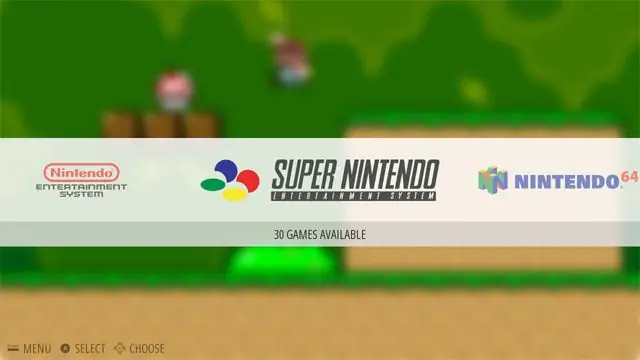
تهانينا ، لقد اقتربت من الوصول ، بمجرد اتصالك بـ Pi عبر شبكتك بنجاح ، سترغب في تنزيل بعض مجموعات ROM! نظرًا لقوانين الترخيص / حقوق النشر ، يجب ألا تقوم بتنزيل هذه الألعاب * cough ** cough * ولكن إذا كنت ستفعل ذلك ، فراجع www.emu (no space) paradise (dot) me. ألقِ نظرة على مجموعات ROM الخاصة بهم ، فمن الأسهل كثيرًا تنزيل مجموعة كاملة وتفريغها بدلاً من لعبة واحدة في كل مرة. بمجرد تنزيل جميع ألعابك أو مجموعاتك ، اتبع الخطوات التالية:
- الشبكة> RetroPie (أو اسم المضيف الذي أدخلته)> ROMS
- انقر واسحب اللعبة (الألعاب) إلى مجلد محاكي ROM المناسب.
-
بمجرد تنزيل كل شيء ، حان الوقت لإعادة تشغيل Pi الخاص بك إما بطريقتين:
- على جهاز الكمبيوتر الخاص بك: في PUTTY Terminal اكتب "sudo reboot". بمجرد القيام بذلك ، ستنتهي "جلستك" ولكن يجب أن تكون مستعدًا تمامًا في هذه المرحلة.
- على PI الخاص بك: أدخل مفتاح> إنهاء> إعادة تشغيل النظام.
الخطوة 8: استمتع بالألعاب
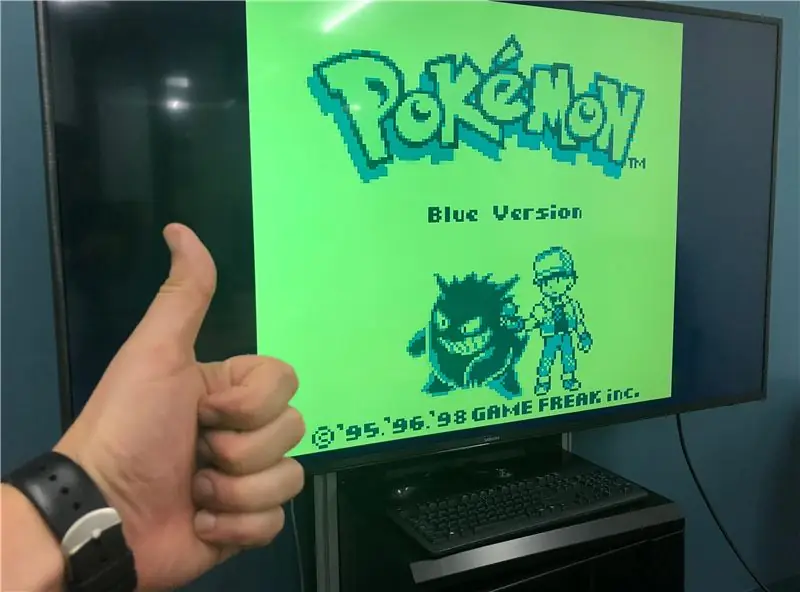
بعد إعادة التشغيل ، سترى وحدة التحكم والألعاب المختلفة الخاصة بك تظهر ، يرجى ملاحظة أنه إذا لم تقم بتحميل لعبة إلى مجلد ROM ، فلن يظهر المحاكي.
حان الوقت الآن للتراجع ولعب بعض الألعاب المدرسية القديمة الرائعة:)!
موصى به:
وحدة التحكم في الشحن بالطاقة الشمسية من أردوينو (الإصدار 2.0): 26 خطوة (بالصور)

ARDUINO SOLAR CHARGE CONTROLLER (الإصدار 2.0): [تشغيل الفيديو] منذ عام واحد ، بدأت في بناء نظام الطاقة الشمسية الخاص بي لتوفير الطاقة لمنزل قريتي. في البداية ، صنعت وحدة تحكم في الشحن تعتمد على LM317 ومقياس طاقة لمراقبة النظام. أخيرًا ، صنعت وحدة تحكم شحن PWM. في أبري
التحكم في روبوت أردوينو القتالي الرخيص: 10 خطوات (بالصور)

التحكم في الروبوتات القتالية الرخيصة من Arduino: أدى ظهور Battlebots في الولايات المتحدة وحروب الروبوت في المملكة المتحدة إلى إعادة إشعال حبي للروبوتات القتالية. لذلك وجدت مجموعة محلية من صانعي الروبوتات وغطست في المكان المناسب. نقاتل على مقياس وزن النمل في المملكة المتحدة (بحد أقصى 150 جرامًا من الوزن) وأدركت بسرعة
وحدة التحكم في الشحن بالطاقة الشمسية من أردوينو (الإصدار الأول): 11 خطوة (بالصور)

ARDUINO SOLAR CHARGE CONTROLLER (الإصدار -1): [تشغيل الفيديو] في إرشاداتي السابقة ، وصفت تفاصيل مراقبة الطاقة لنظام الطاقة الشمسية خارج الشبكة ، وقد فزت أيضًا في مسابقة الدوائر 123D لذلك ، يمكنك مشاهدة مقياس الطاقة ArDUINO ENERGY METER أخيرًا ، أنشر شحنتي الجديدة من الإصدار 3
اصنع وحدة التعرض المناسبة لثنائي الفينيل متعدد الكلور من مصباح علاج الأشعة فوق البنفسجية الرخيص: 12 خطوة (بالصور)

اصنع وحدة تعرض مناسبة لثنائي الفينيل متعدد الكلور من مصباح الأشعة فوق البنفسجية الرخيص لعلاج الأظافر: ما هو العامل المشترك بين إنتاج ثنائي الفينيل متعدد الكلور والأظافر المزيفة؟ كلاهما يستخدم مصادر ضوء الأشعة فوق البنفسجية عالية الكثافة ، ولحسن الحظ ، فإن مصادر الضوء هذه لها نفس الطول الموجي تمامًا. عادةً ما تكون المنتجات المخصصة لإنتاج ثنائي الفينيل متعدد الكلور مكلفة جدًا
إصدار كابل التحكم عن بُعد من Olympus Evolt E510 (الإصدار 2 مع التركيز التلقائي على جهاز التحكم عن بُعد): 6 خطوات (بالصور)

إصدار الكبل عن بُعد من Olympus Evolt E510 (الإصدار 2 مع التركيز التلقائي على جهاز التحكم عن بُعد): قمت بالأمس ببناء جهاز تحكم عن بعد بزر واحد بسيط لجهاز Olympus E510 الخاص بي. تحتوي معظم الكاميرات على زر تحرير الغالق (الزر الذي تضغط عليه لالتقاط صورة) الذي يحتوي على وضعين. إذا تم الضغط على الزر برفق ، فستقوم الكاميرا بالتركيز التلقائي وقياس الضوء
